Создать Формулы.
Способ 1: Microsoft Equation 3.0. Чтобы запустить его, на Ленте вкладка Вставка/Текст/Экспресс-блоки/Поле, в списке выбрать Eq и справа нажать Редактор Формул.
Способ 2: на Ленте вкладка Вставка/Символы/Формула. Пример такой формулы:

Изменить размеры формул и стили оформления – при редактировании формулы – пункт верхнего меню Размер.
Чтобы выйти из редактора формул – выполнить двойной щелчок в стороне.
Наберите в Редакторе формул следующие формулы (можно использовать любой из вариантов работы с формулами, но пояснения даны для работы в Microsoft Equation – Вставка/Текст/Экспресс-блоки/Поле, в списке выбрать Eq и справа нажать Редактор Формул):
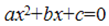
Добавление степени: Формулы, третья кнопка в нижнем ряду, левая кнопка в верхнем ряду
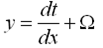
Вставка дроби: Формулы, вторая кнопка слева в нижнем ряду, первая кнопка. Вставка прописных греческих букв (например, Ω, Δ, Σ): первая кнопка справа в верхнем ряду

Вставка корня со степенью, отличной от 2: вторая слева кнопка в нижнем ряду, четвертая кнопка в правом ряду. Вставка строчных греческих букв (например, λ, π, μ): вторая кнопка справа в верхнем ряду.
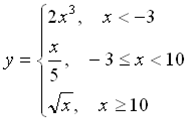
Вставка системы уравнений: нижняя левая кнопка, потом шестая сверху в левом столбце. Чтобы вставить еще одну строку, нужно установить курсор в строку и нажать Enter. Знаки ≤ , ≥ – первая кнопка слева в верхнем ряду.

Вставка интеграла с верхним и нижним пределами: пятая кнопка слева в нижнем ряду, средняя кнопка в первой строке.
Создайте документ Microsoft. Excel.
В программе MS Excel решить заданную задачу.
В формулах в качестве аргументов использовать адреса ячеек, содержащих исходные данные.
Скопировать результаты в документ MSWord в режиме ввода формул и в режиме просмотра результатов таким образом, чтобы были видны имена столбцов и номера строк.
Построение диаграмм
Наибольшая глубина озера Байкал - 1620 м, Онежского озера -127 м, озера Иссык-Куль -668 м, Ладожского озера - 225 м
1. Откройте программу MS Excel.
2. На основании текста задачи создайте и заполните следующую таблицу:
| Название озера | Глубина (м) |
| Байкал | 1620 |
| Онежское | 127 |
| Иссык-Куль | 668 |
| Ладожское | 225 |
3. Выделите таблицу, перейдите на вкладку Вставка. Выберите тип диаграммы – объемная гистограмма, показывающая глубину перечисленных озер.
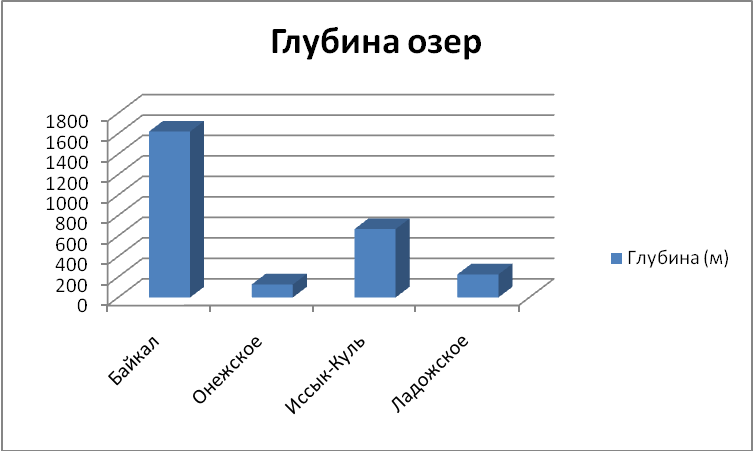
4. Выделяем окно: нажимаем клавишу PrintScrnSysRq.
5. Открываем документ MSWord (контрольную работу).
10. Выполняем команду Правка – Вставить.
Создайте документ Microsoft Word.
Дата: 2019-07-24, просмотров: 283.